在日常使用Excel进行数据统计时,我们通常会在第一列显示当天的日期,这样做的主要目的是为了方便区分和查找当天的数据。那么,如果我们想在日期后面添加星期信息,应该如何操作呢?如何快速批量添加呢?感兴趣的朋友们,让我们一起来了解一下:
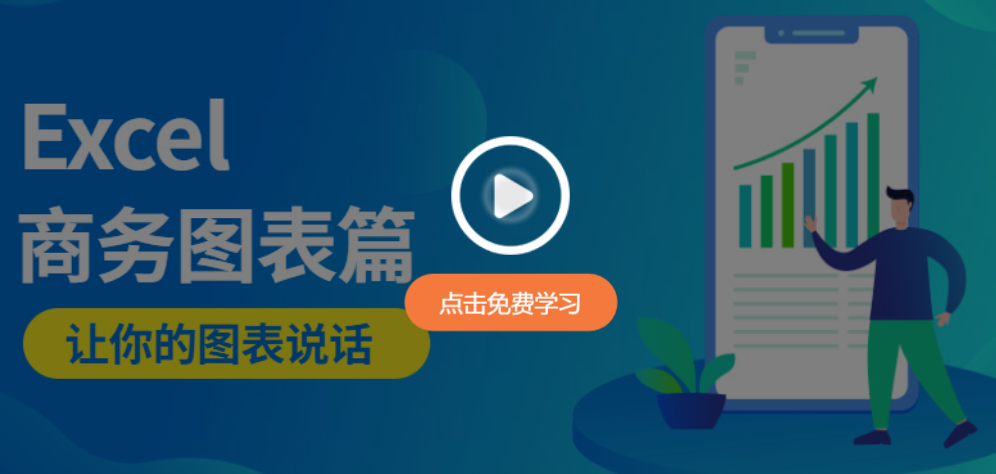
在Excel表格中批量添加星期的方法:
1、首先打开Excel表格,在表格中输入日期列以及日期加星期列
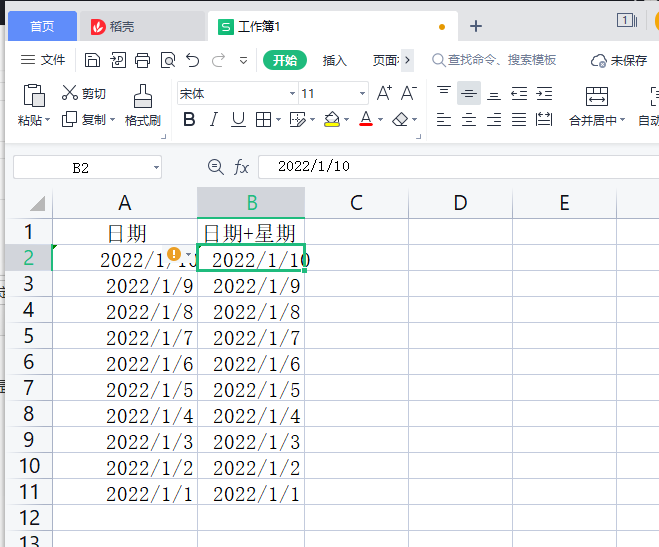
2、选中需要添加星期的日期,选择几个后,按下快捷键Ctrl+1
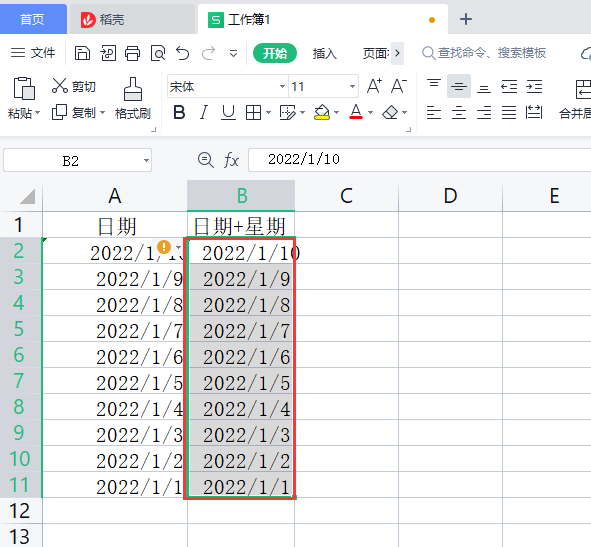
3、此时会自动弹出单元格格式对话框
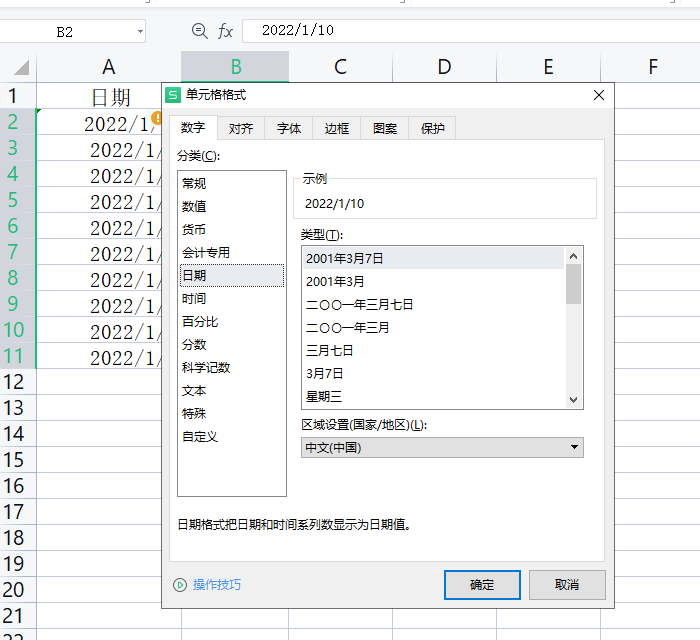
4、点击自定义,选择所需的时间格式,在后面添加【aaaa】,或者添加【aaa】只显示星期的数字;
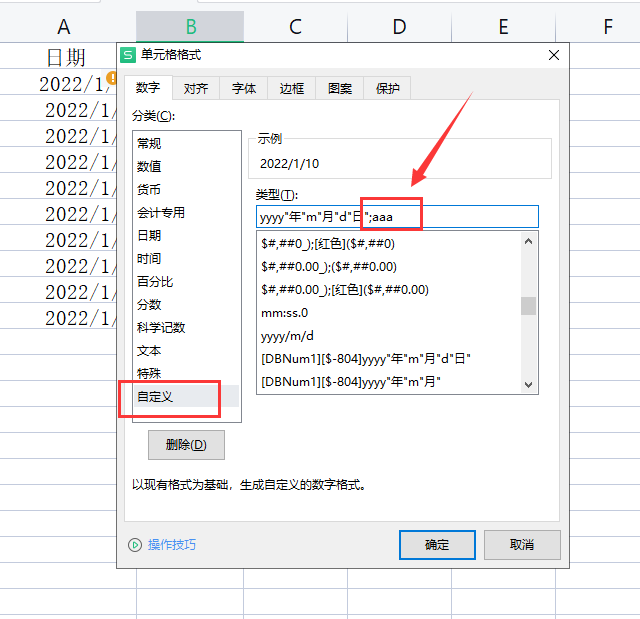
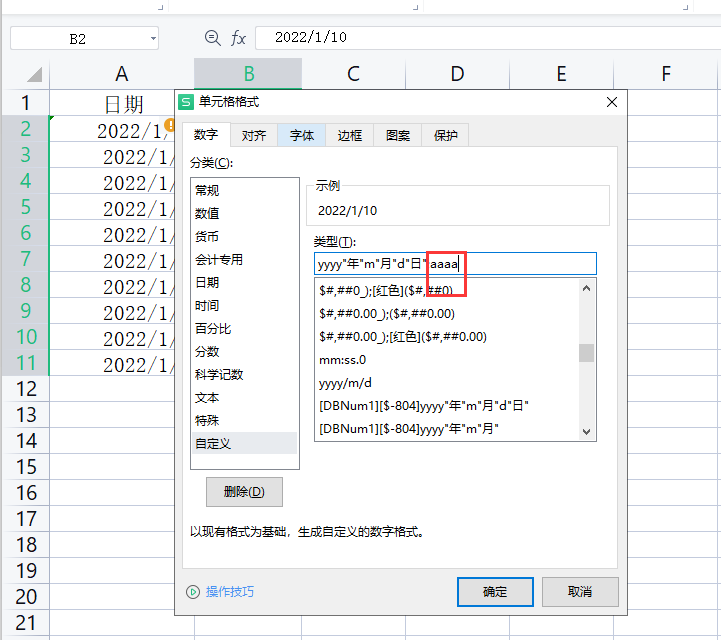
5、点击确定后,星期信息将自动生成
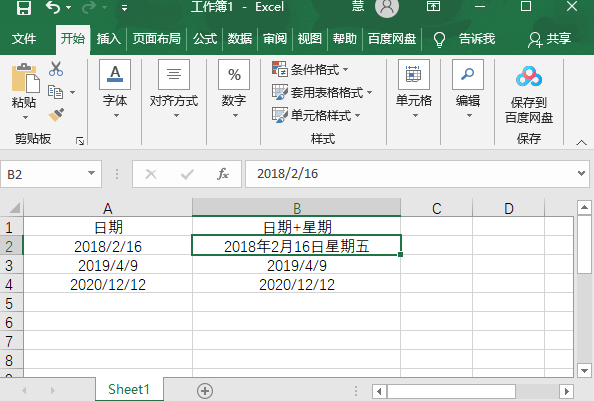
6、点击第一个单元格右下角的点并向下拖动,其他日期将自动生成星期信息
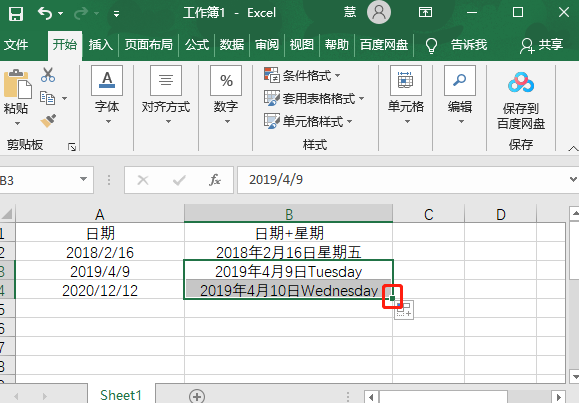
以上就是关于如何在Excel表格中快速添加星期信息的操作方法,大家都掌握了吗?想要学习更多Excel技巧,请访问安趣屋~
